
Cómo desactivar el correo de voz en Samsung Galaxy M02, cómo eliminar el correo de voz en Samsung M02. Desactive el correo de voz en Samsung.
En esta publicación, le mostraremos la manera fácil que puede usar para desactivar el correo de voz en su Samsung M02 dispositivo para que nadie pueda dejarle un mensaje cuando no puedan comunicarse con usted. Debe saber que el correo de voz está controlado principalmente por los operadores de telefonía móvil, lo que significa que, en la mayoría de los casos, deberá comunicarse con el equipo de soporte de su operador para ayudarlo a desactivar el correo de voz en su dispositivo. No obstante, también puede hacerlo usted mismo desactivando el desvío de llamadas en su Samsung M02. Sin embargo, es posible que esto no afecte algunos mensajes de voz en todas las redes.
Cómo desactivar el correo de voz en Samsung M02
-
Desactivar correo de voz a través de código
Paso 1: Abra su Icono de marcador de teléfono.
Paso 2: Aquí deberá marcar un código especial que lo ayudará a deshabilitar el correo de voz en su dispositivo.
Paso 3: Solo ingrese su código del transportista. Puede obtener fácilmente este código desde el sitio web oficial de su operador. A continuación se muestra un código de operador popular.
- Verizon: (800) 922-0204.
- Sprint: *2
- AT & T: 611
- T-Mobile: 611
- Telus: 611
- Vodafone: 191
- Docomo: 151
Paso 4: Después de marcar el código, espere a que se conecte. Es posible que se le pida que seleccione un PIN de correo de voz de idioma, una contraseña de cuenta y/u otras credenciales.
Paso 5: Cuando esté conectado, solo pregunte si desea que el soporte deshabilite su servicio de correo de voz. Una vez que confirmen que su servicio de correo de voz ha sido deshabilitado, ahora puede colgar.
2. Deshabilite el desvío de llamadas en su Samsung M02
Paso 1: Seleccione Llamada de voz que es el icono del teléfono.
Paso 2: Luego presione el ícono de menú
Paso 3: Toque en Ajustes.
Paso 4: Toque en el Servicios suplementarios.
Paso 5: Pulsa para buscar Reenvío de llamadas.
Paso 6: Pulsa para buscar Llamada de voz.
Paso 7: Toque en el Desviar siempre la llamada a.
Paso 8: Finalmente seleccione Deshabilitar.
Paso 9: Hecho. Ahora puede presionar el botón de inicio para volver a la pantalla de inicio.
3. Llena tu buzón
Paso 1: Pon tu dispositivo Samsung en Modo avión o apagarlo.
Paso 2: Ahora marque su propio número desde otro teléfono. Puede usar el teléfono de su amigo o servicios en línea como Google Voice para hacer la llamada.
Paso 3: Déjense un mensaje. No tienes que decir mucho, solo di algo que te lleve unos segundos.
Paso 4: Cuelga y repite el proceso nuevamente. Continúe repitiéndolo hasta que el buzón se llene en su mayoría con 20 mensajes o 30 mensajes.
Cómo quitar el icono de correo de voz de su Samsung M02
Para eliminar el ícono de correo de voz en su dispositivo, simplemente vaya a Ajustes > Aplicaciones > Teléfono y toque Borrar datos y borrar caché. Ahora apague su teléfono y vuelva a encenderlo después de 10 segundos y el ícono del correo de voz desaparecerá.
Acerca de Samsung Galaxy M02
El Samsung M02 es un teléfono Android económico que tiene una pantalla de 6.5 pulgadas y una cámara trasera combinada de 13 MP. El teléfono funciona con el chipset Mediatek MT6739W con sistema operativo Android 10 y 32GB 2GB RAM, 32GB 3GB RAM almacenamiento.
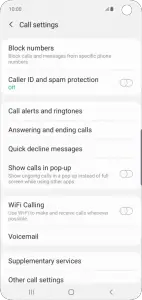
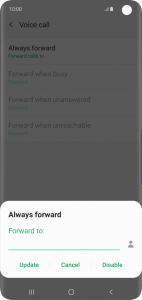





Deje un comentario